1. Sử dụng laucher bên thứ 3
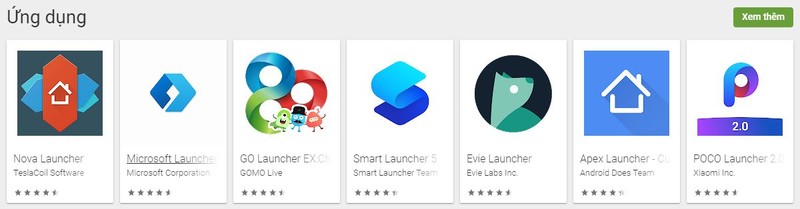 |
|
Có rất nhiều launcher cho bạn lựa chọn trên Google Play Store (Ảnh: PlayGoogle)
|
Mỗi một chiếc điện thoại khi được bán ra đều sử dụng phiên bản launcher mặc định đi kèm với máy. Tuy nhiên một số launcher mặc định lại "ngốn" quá nhiều bộ nhớ khi sử dụng dẫn đến tình trạng giật lag của máy. Giải pháp để khắc phục vấn đề này đó là cài một launcher bên thứ ba để thay thế. Bạn chỉ cần lên Goolge Play Store search từ khóa "launcher", sẽ có rất nhiều kết quả hiện ra để các bạn lựa chọn.
2. Tắt các ứng dụng chạy nền
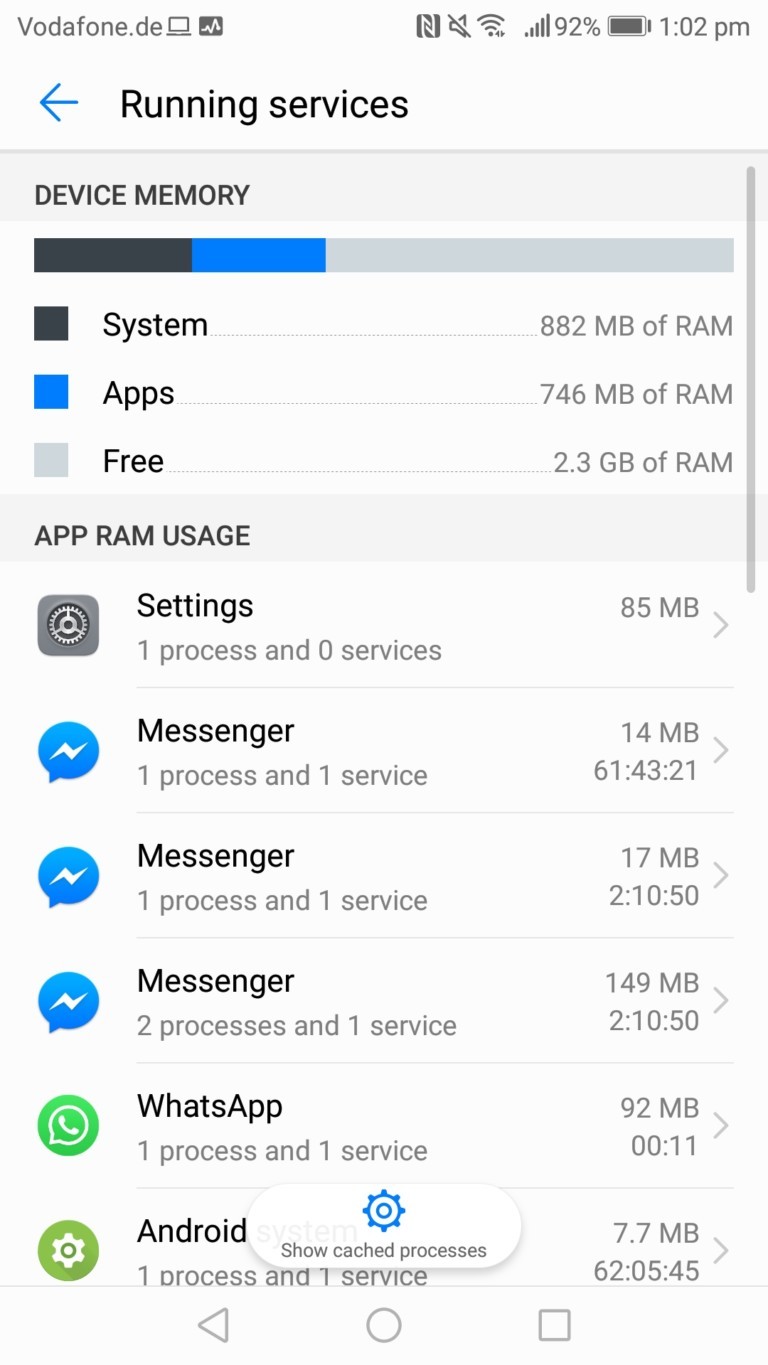 |
|
Tắt những ứng dụng chạy nền không sử dụng (Ảnh: Android Authority)
|
Việc để quá nhiều ứng dụng chạy nền cũng là một trong số những nguyên nhân phổ biến dẫn đến tình trạng máy bị chậm. Để thoát hoàn toàn các ứng dụng chạy nền bạn nhấn vào nút Recent app và sau đó tắt hết những ứng dụng mà bạn không cần dùng đến đi.
3. Tắt hình nền động và loại bỏ các widget không cần thiết
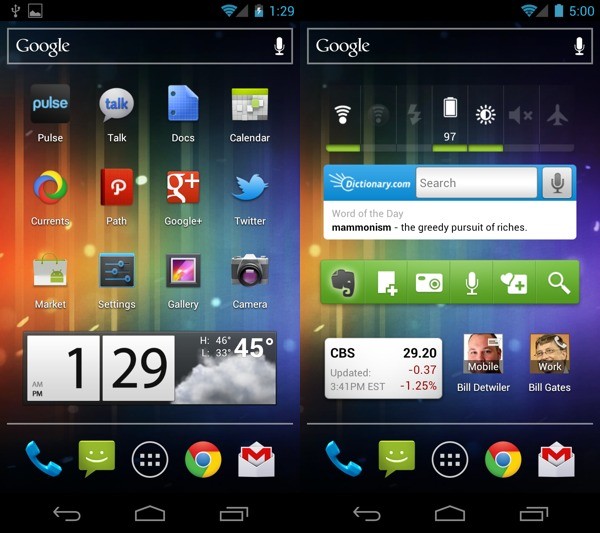 |
|
Để quá nhiều Widget dẫn đến tình trạng máy bị chậm (Ảnh: Techrepublic)
|
Những thứ như màn hình động hay các widget trang trí giúp cho chiếc điện thoại của bạn trở nên bắt mắt hơn khi sử dụng. Tuy nhiên nó cũng chính là nguyên nhân khiến cho chiếc điện thoại của bạn trở nên "nặng nề". Hãy tắt những chi tiết trang trí này đi để chiếc điện thoại của bạn có thể hoạt động mượt mà hơn nhé.
4. Gỡ bỏ ứng dụng không cần thiết
 |
|
Xóa những ứng dụng không sử dụng sẽ giúp máy bạn hoạt động mượt mà hơn (Ảnh: Business Insider)
|
Những ứng dụng độc đáo xuất hiện ngày càng nhiều và hơn nữa chúng hoàn toàn miễn phí. Điều này khiến cho người dùng smartphone không thế thoát khỏi cám dỗ nhấn nút tải xuống. Đa số người dùng sẽ chỉ sử dụng những ứng dụng này một vài lần và dần cho nó đi vào quên lãng. Tuy nhiên họ lại quên không xóa chúng đi.
Đối với đa số dòng máy, để xóa những ứng dụng không sử dụng bạn vào phần Cài đặt > Ứng dụng > Xóa những ứng dụng không sử dụng.
5. Dọn bộ nhớ đệm
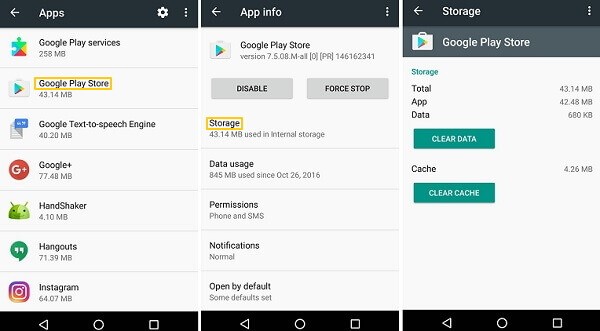 |
|
Nên dọn bộ nhớ cache thường xuyên (Ảnh: FoneDog)
|
Có lẽ Facebook là một ứng dụng không thể thiếu trên những chiếc smartphone. Đa phần người dùng sử dụng Facebook hằng ngày tuy nhiên họ không biết rằng chính Facebook cũng là một trong những nguyên nhân dẫn đến việc máy bị chậm. Lý do là bởi Facebook ngốn khá nhiều bộ nhớ đệm. Để giải quyết vấn đề này bạn vào phần Cài đặt > Bộ nhớ và USB > Bộ nhớ trong > Dữ liệu đã lưu vào bộ nhớ cache > Chọn OK.
6. Cập nhật phiên bản Android mới nhất
Trên lý thuyết các bản cập nhật từ nhà phát hành sẽ giúp cho chiếc máy của bạn sửa một số lỗi còn sót và tối ưu hóa ứng dụng giúp cho chiếc máy của bạn chạy mượt mà hơn. Tuy nhiên những điều trên chỉ đúng với những chiếc máy có tuổi đời không quá 3 năm. Đối với những chiếc máy có tuổi đời cao thì việc cập nhật hệ điều hành lại phản tác dụng khiến chiếc máy trở nên chậm chạp hơn. Để cập nhật ứng dụng bạn vào phần Cài đặt > Thông tin thiết bị > Cập nhật phần mềm > Tải về bản cập nhật.
7. Khôi phục cấu hình
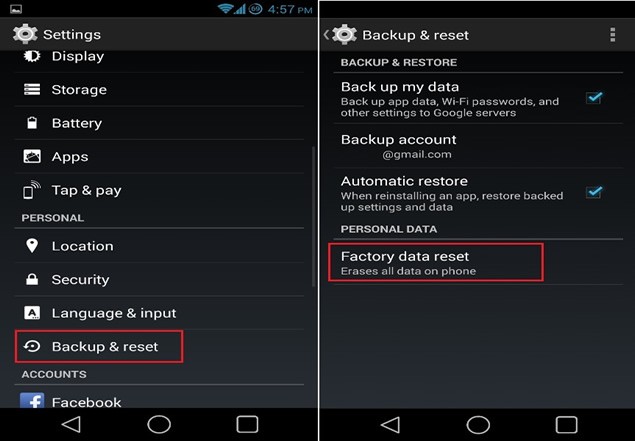 |
|
Khôi phục cài đặt gốc giúp cho máy bạn trở về trạng thài như lúc xuất xưởng (Ảnh: Androidphonesoft)
|
Việc khôi phục cấu hình xuất xưởng gần giống như việc bạn cài lại Win trên máy tính vậy. Nhược điểm của cách làm này là bạn sẽ mất hết các dữ liệu đã lưu trên máy trước đó. Tuy nhiên, bạn có thể khắc phục bằng cách lưu toàn bộ dữ liệu trên chiếc điện thoại của mình lên một thiết bị khác. Để khôi phục cấu hình xuất xưởng bạn vào phần Cài đặt > Sao lưu & đặt lại > Đặt lại dữ liệu gốc.
8. Xóa các phần mềm diệt virus
Những phần mềm diệt virus trên Google Play Store luôn được quảng cáo là có khả năng bảo vệ chiếc điện thoại của bạn. Tuy nhiên không phải ứng dụng diệt virus nào cũng có thể làm được điều đó. Không những không giúp ích được gì, những ứng dụng diệt virus này còn khiến chiếc điện thoại của bạn bị chậm đi và tiêu hao pin nhanh hơn.
9. Giảm hiệu ứng khung hình chuyển động
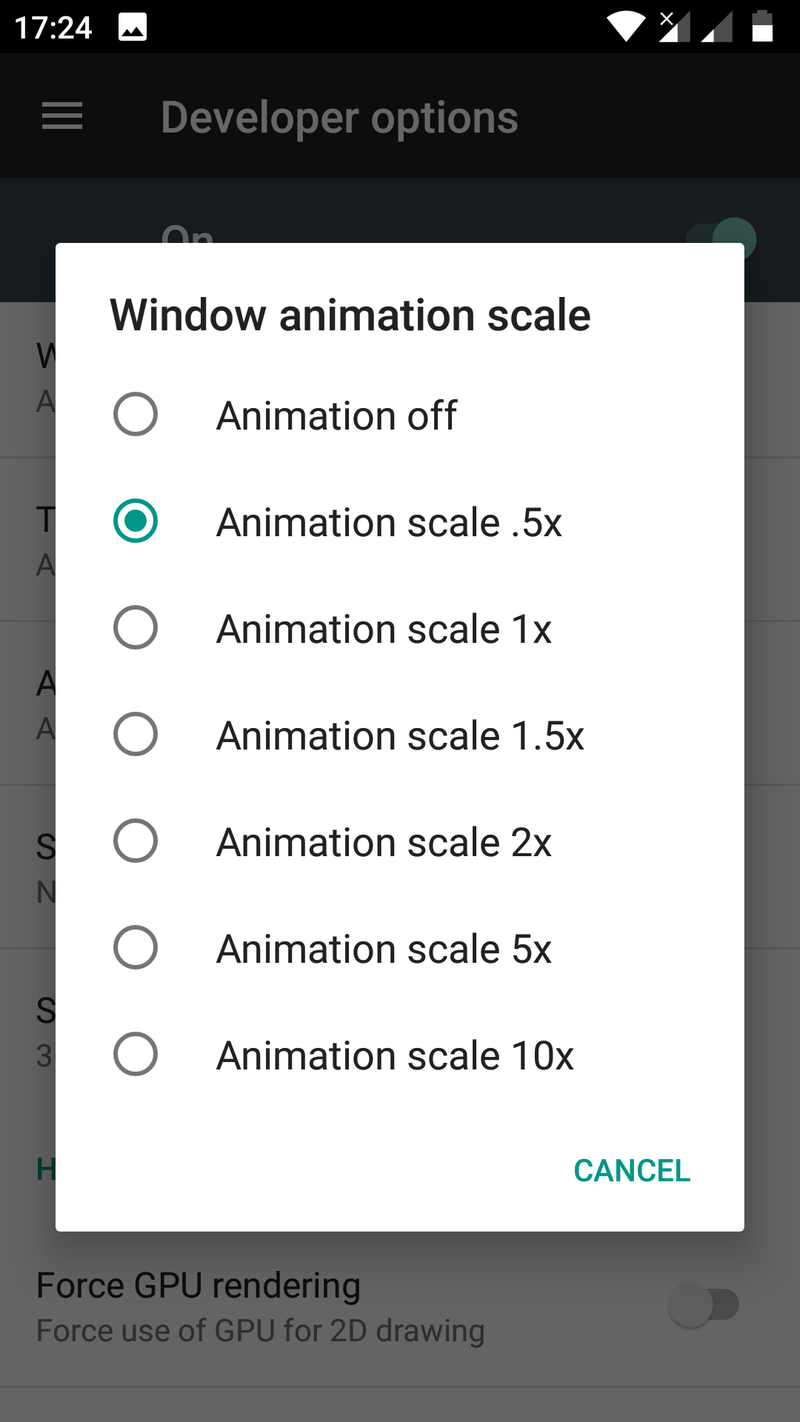 |
| Giảm hiệu ứng khung hình chuyển động xuống 0,5x sẽ giúp máy bạn hoạt động mượt mà hơn (Ảnh: Trending Technology) |
Đây là một mẹo rất hay mà không phải ai cũng biết. Việc giảm hiệu ứng khung hình sẽ giúp cho chiếc máy của bạn hoạt động mượt mà hơn. Để làm được điều này bạn vào phần Cài đặt > Giới thiệu về điện thoại > Nhấn 7 lần vào mục Số phiên bản > Tùy chọn nhà phát triển > Giảm 2 chỉ số tỷ lệ hình động về 0.0x hoặc 0.5x.
Tuy nhiên, cách này có thể không áp dụng được với một số dòng điện thoại nhất định.
Theo Business Insider, Android Authority, Gadgetsnow



























